Το μενού περιβάλλοντος με δεξί κλικ στην Εξερεύνηση αρχείων περιέχει το «Άνοιγμα με» το οποίο βελτιστοποιεί το μενού περιβάλλοντος δεξιού κλικ στα Windows 11. Ωστόσο, ορισμένοι χρήστες διαμαρτύρονται για ένα περίεργο σφάλμα όπου ολόκληρη η ενότητα "Άνοιγμα με" λείπει από το μενού περιβάλλοντος με το δεξί κλικ. Εάν είστε επίσης μάρτυρες αυτού του σφάλματος, μπορείτε εύκολα να λύσετε το ζήτημα με μια προσαρμογή μητρώου.
Πώς να διορθώσετε την επιλογή "Άνοιγμα με" που λείπει από το δεξί κλικ στο μενού περιβάλλοντος
Υπάρχει ένα απλό τσίμπημα μητρώου που μπορείτε να εφαρμόσετε στο σύστημά σας για να διορθώσετε το πρόβλημα.
1. Αρχικά, κάντε δεξί κλικ στο Windowsκλειδί και κάντε κλικ στο "Τρέξιμο“.
2. Στο τερματικό Εκτέλεση, πληκτρολογήστε "regedit"Και κάντε κλικ στο"Εντάξει“.

ΣΗΜΕΙΩΣΗ –
Στην ακόλουθη διαδικασία, θα πρέπει να τροποποιήσετε μια συγκεκριμένη τιμή στο μητρώο. Αυτό μπορεί να προκαλέσει ορισμένα προβλήματα στο σύστημα. Έτσι, σας προτείνουμε να δημιουργήσετε ένα αντίγραφο ασφαλείας των κλειδιών μητρώου, εάν δεν το έχετε ακόμη.
ένα. Αφού ανοίξετε τον Επεξεργαστή Μητρώου, θα πρέπει να κάνετε κλικ στο "Αρχείο"Και στη συνέχεια κάντε κλικ στο"Εξαγωγή“.
σι. Αποθηκεύστε το αντίγραφο ασφαλείας σε ασφαλές μέρος.

3. Όταν ανοίξει η Επεξεργασία μητρώου0r, μεταβείτε σε αυτήν την τοποθεσία κλειδιού -
HKEY_CLASSES_ROOT \*\ shellex \ ContextMenuHandlers
4. Τώρα, θα πρέπει να παρατηρήσετε ένα κλειδί που ονομάζεται "Ανοιγμα με"Στο κλειδί" ContextHandlers ".
5. Εάν δεν μπορείτε να βρείτε το κλειδί "Άνοιγμα με", πρέπει να δημιουργήσετε ένα νέο κλειδί.
6. Στη συνέχεια, κάντε δεξί κλικ στο "ContextMenuHandlers "και κάντε κλικ στο"Νέο>“. Στη συνέχεια, πατήστε "Κλειδί"Για τη δημιουργία ενός νέου.
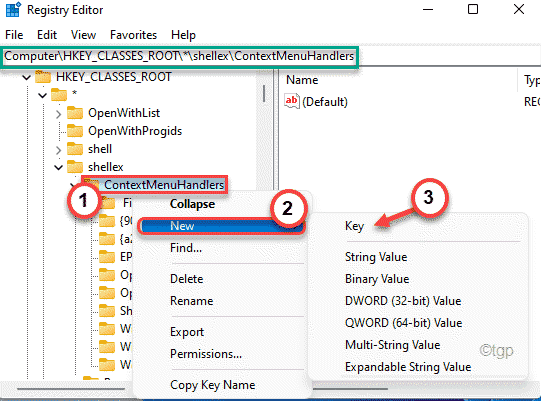
7. Ονομάστε αυτό το νέο κλειδί ως "Ανοιγμα με“.
8. Τώρα, στη δεξιά πλευρά, διπλό κλικ στο "(Προκαθορισμένο)"Κλειδί για να το τροποποιήσετε.
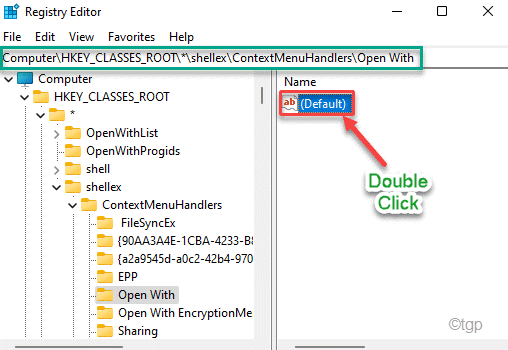
9. Μόλις Επικόλληση αυτή την τιμή στο πλαίσιο "Δεδομένα τιμής:".
{09799AFB-AD67-11d1-ABCD-00C04FC30936}
10. Στη συνέχεια, πατήστε "Εντάξει"Για να αποθηκεύσετε τις αλλαγές.
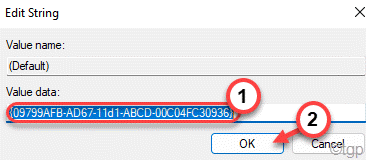
Μετά από αυτό, κλείστε τον Επεξεργαστή μητρώου. Τότε, επανεκκίνηση ο υπολογιστής.
Αυτό είναι! Μετά την επανεκκίνηση του συστήματος, θα δείτε το "Ανοιγμα με”Ξανά στο μενού περιβάλλοντος με το δεξί κλικ.


